PS如何制作衣物挂烫机详情页头图发布时间:暂无
1.本节课主要内容如图所示。
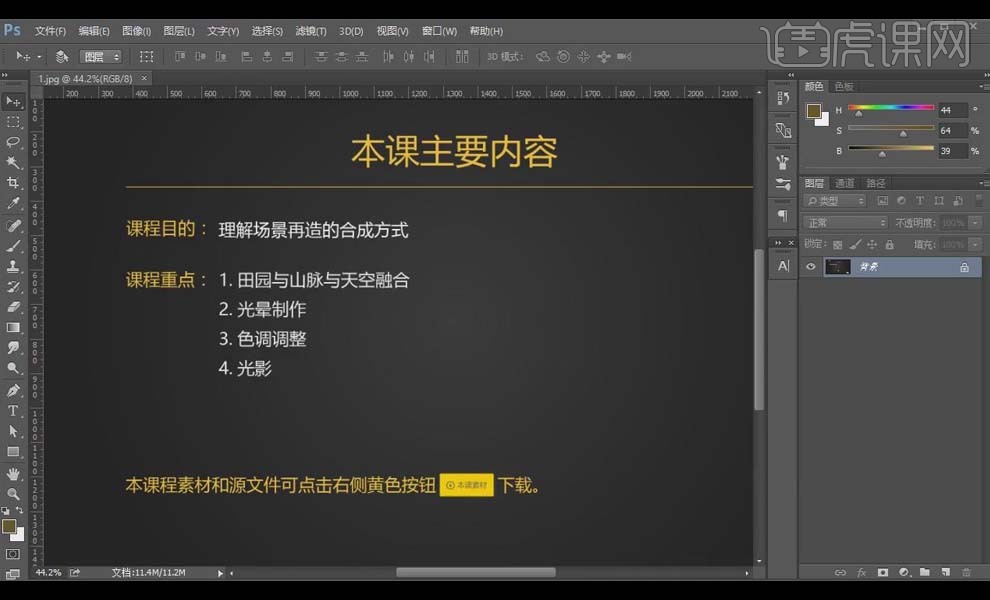
2.打开【PS】,【Ctrl+N】新建画布,【宽度】790像素,【高度】1000像素,【分辨率】72像素。
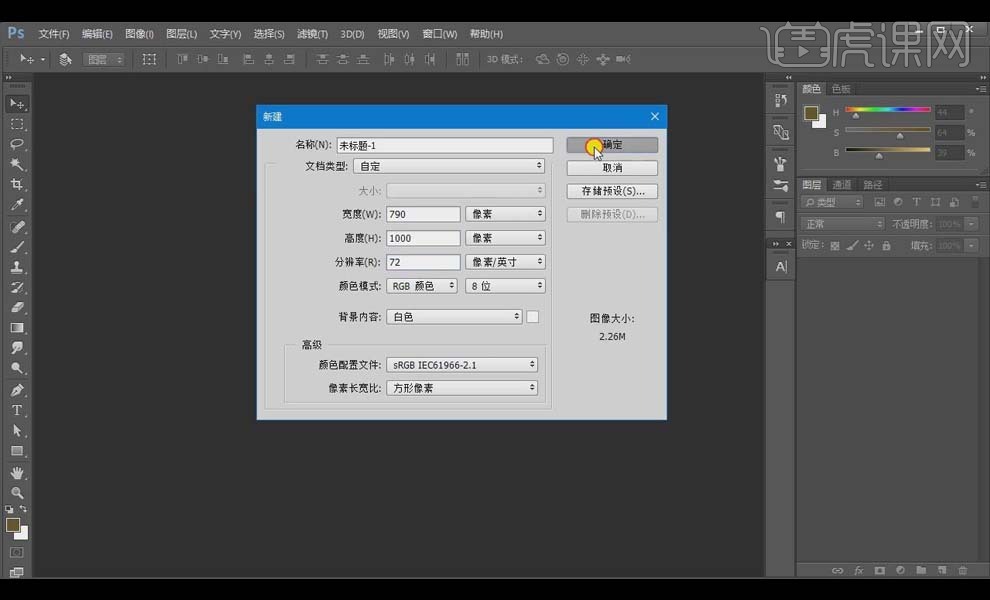
3.将【天空】和图片放进画布,【Ctrl+T】缩小调整位置,打开【房间】图片,【矩形选框工具】选中底部的木板部分,放进画布底端,【Ctrl+T】缩小调整位置。
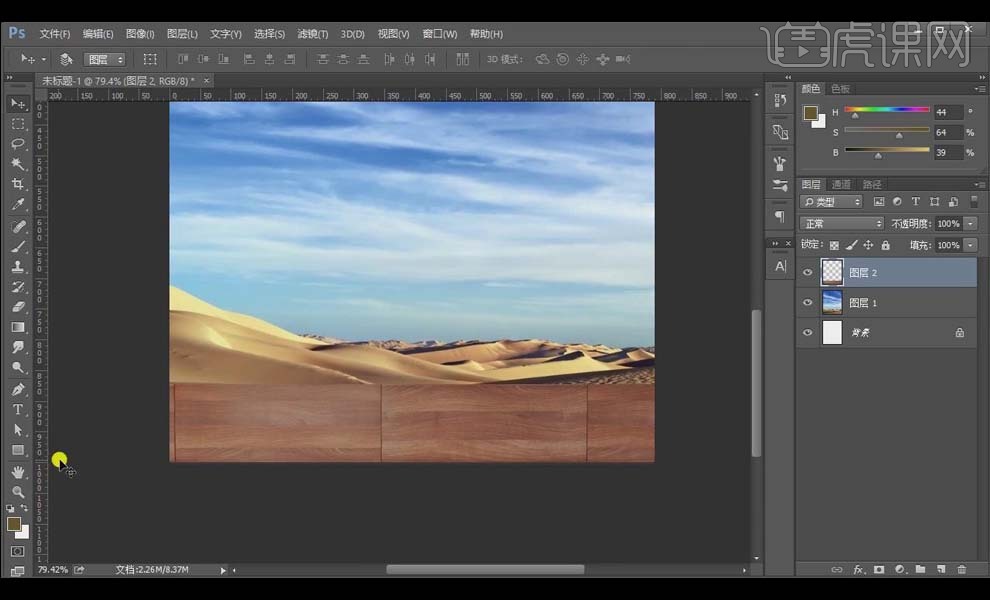
4.使用【矩形工具】在木板上方绘制矩形,填充【白色】;【Ctrl+J】复制一层,填充颜色,缩小。选中两个图层【Ctrl+G】编组。
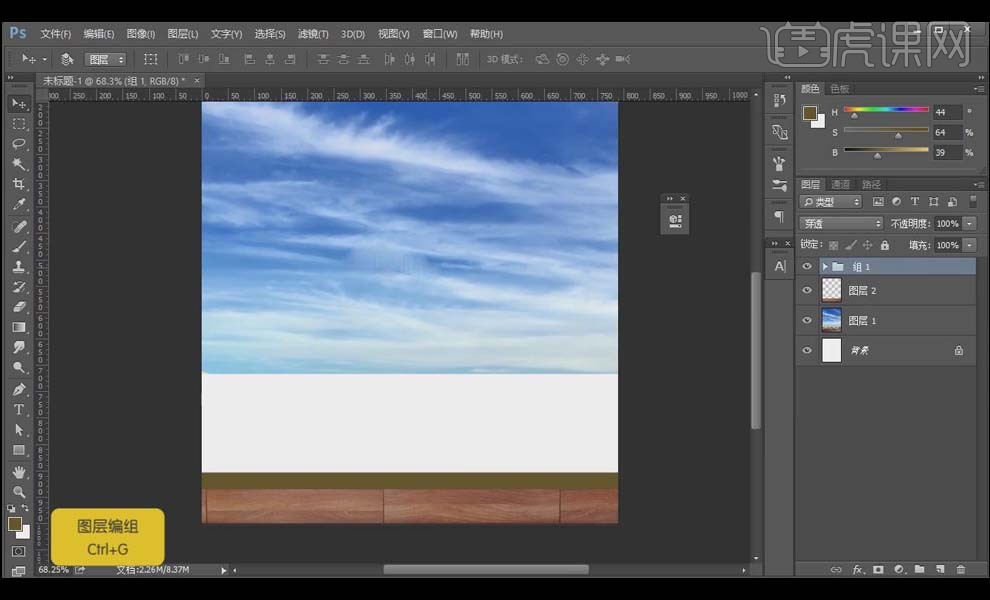
5.将【窗台】【窗户】【窗帘】的素材放进画面,【Ctrl+T】适当调整位置和大小,处理好之后【Ctrl+G】编组。
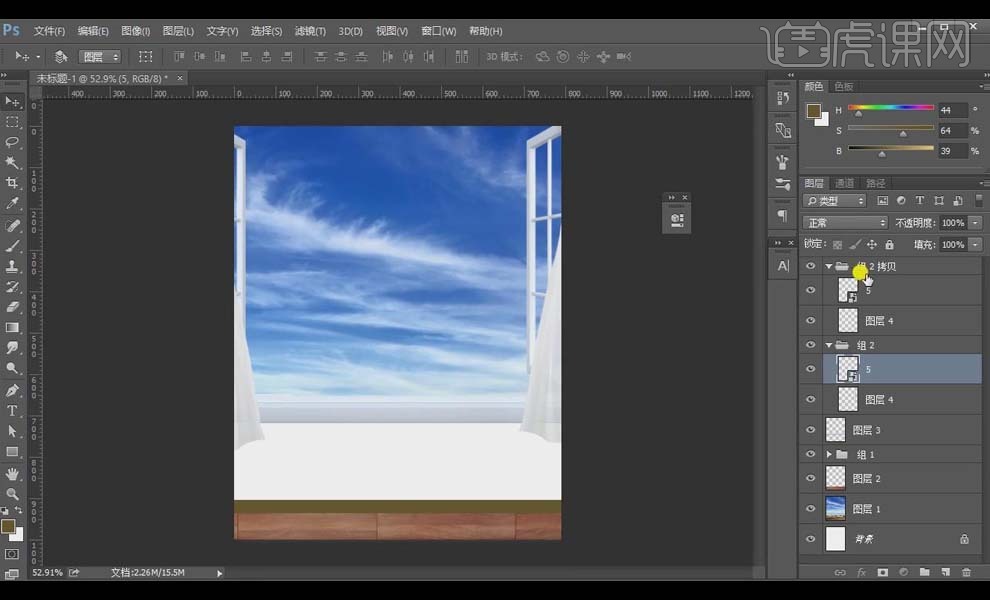
6.将【田园】图层放到【天空】图层上方,【Ctrl+T】调整位置,单击【添加图层蒙版】,选择【渐变工具】,【前景色】黑色,将田园的天空擦暗。
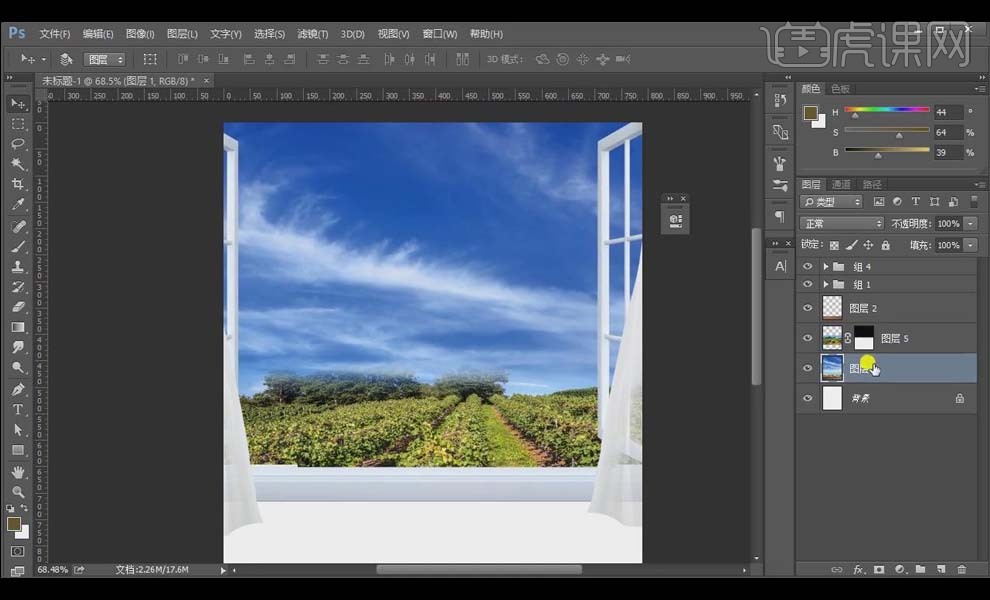
7.将【山脉】图片拖进画布,选择【画笔工具】,【不透明度】20%,把山脉前面的部分擦虚。

8.单击【添加图层蒙版】,使用黑色【画笔工具】将山脉上面的天空擦掉。做好之后将天空位置的图层【Ctrl+G】编组。
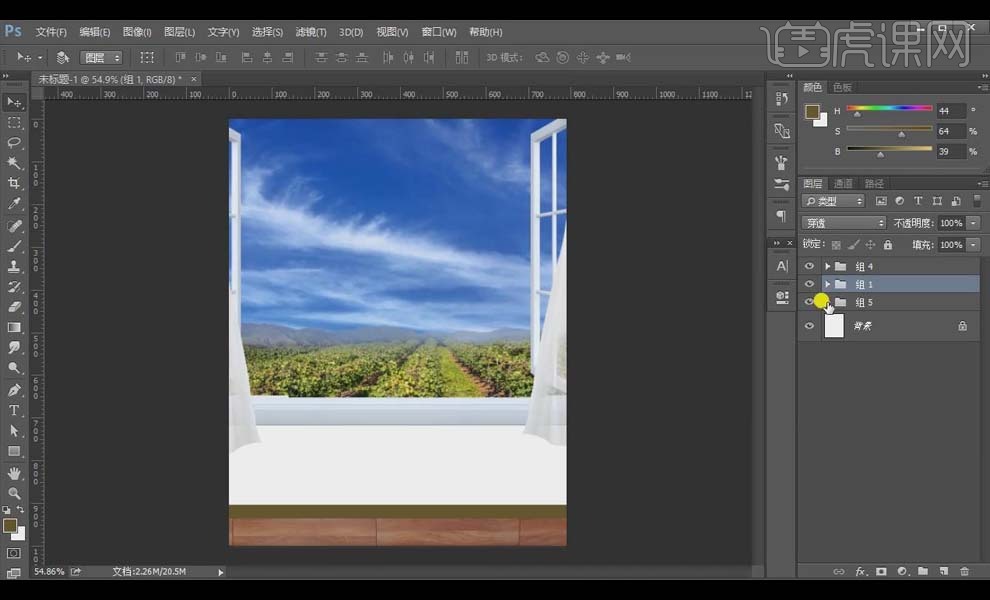
9.将【大理石】素材拖进画面,【Ctrl+T】旋转调整大小和位置,按住【Alt】键单击和矩形的图层间【创建剪切蒙版】,【Ctrl+J】复制【矩形 1】图层放在下面,适当调整大理石的位置。

10.选中下面的【矩形1 拷贝】图层,新建【曲线】,压暗曲线如图所示。
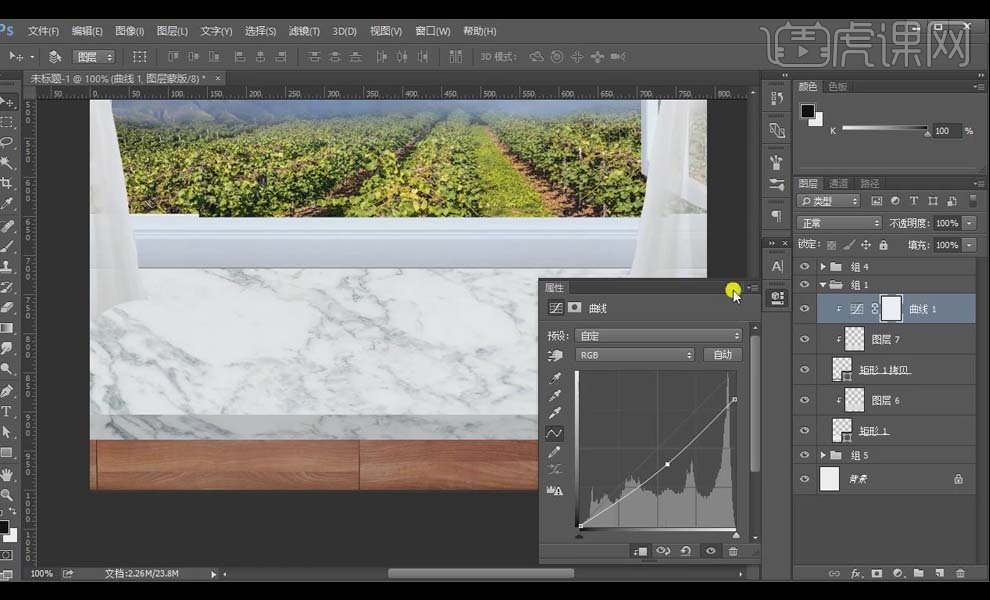
11.将【产品】素材放进画面相应的位置,【Ctrl+T】适当调整大小和位置。
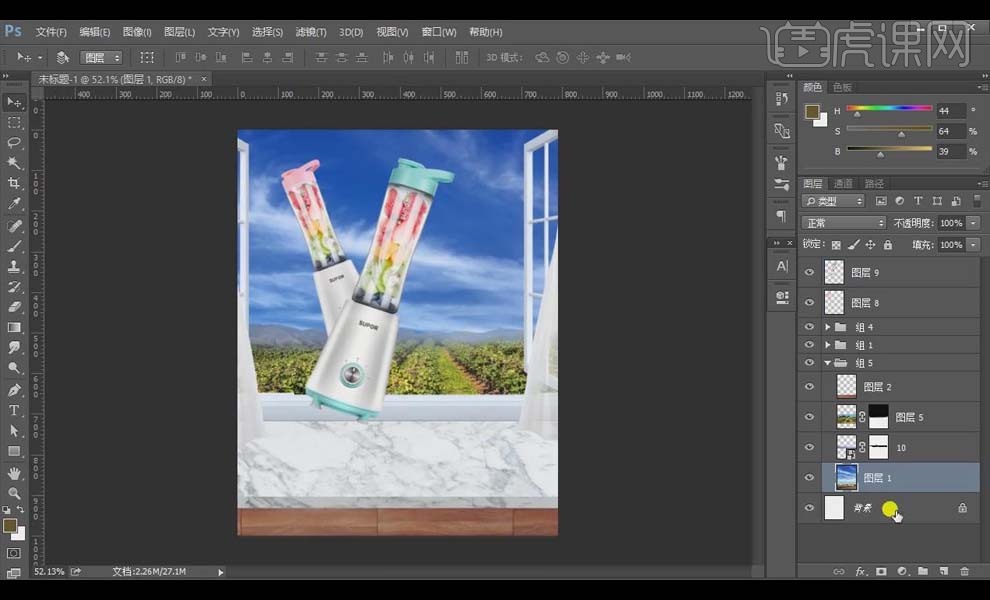
12.选中【天空】图层,新建【色相/饱和度】,单击【创建剪切蒙版】,吸取蓝色,降低【饱和度】到-23,提高【明度】到8。
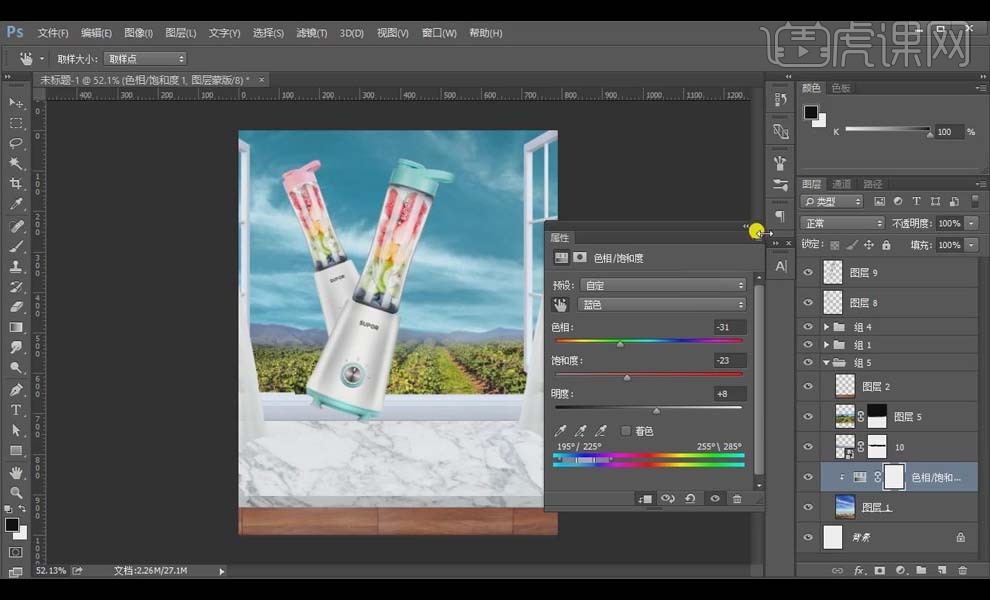
13.新建【色彩平衡】,【中间调】加黄31,【高光】加黄12,【阴影】加蓝32。
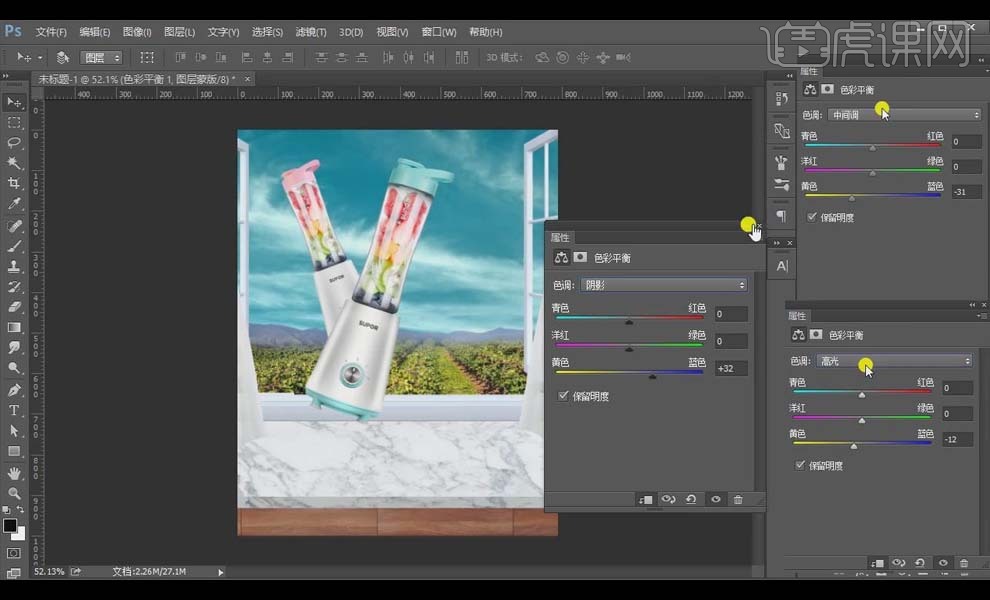
14.新建【色相/饱和度】,降低【饱和度】到-16。
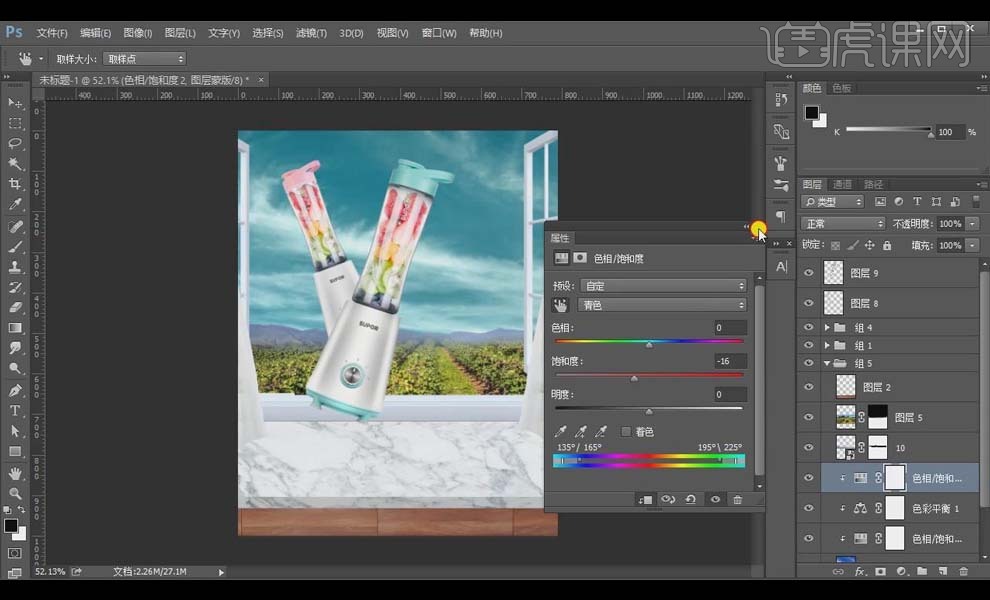
15.选中【山脉】图层,新建【曲线】,单击【创建剪切蒙版】,提亮曲线如图。
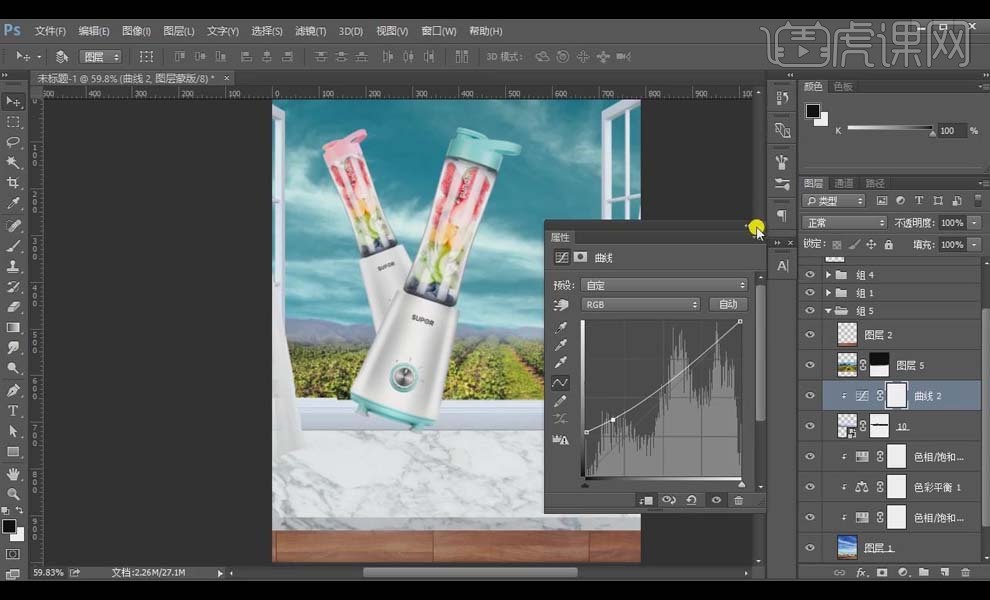
16.新建【色彩平衡】,【中间调】偏青偏蓝,【青色】38,【蓝色】9。
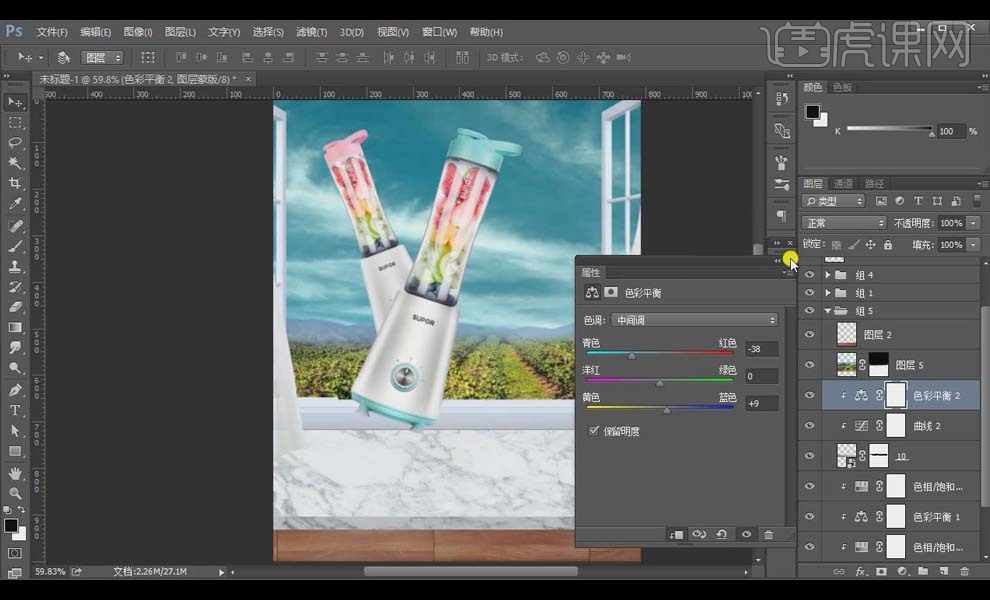
17.选中【田园】图层,新建【曲线】,单击【创建剪切蒙版】,提亮曲线如图,【Ctrl+I】反向蒙版,使用白色【画笔工具】刷出亮部。
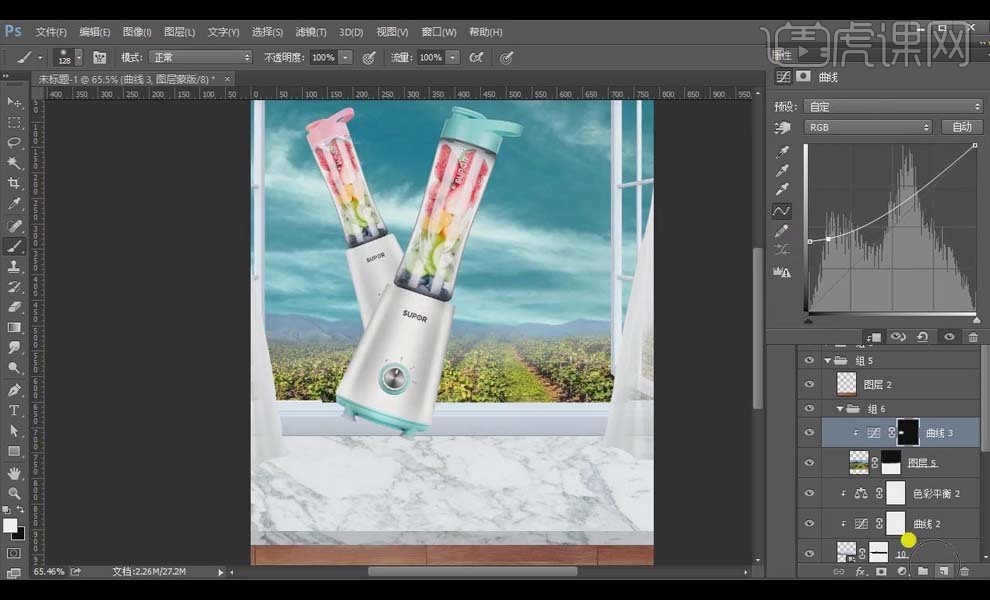
18.新建【色彩平衡】,【中间调】偏青偏蓝,【青色】44,【蓝色】25;【Alt+Delete】填充前景色黑色,使用白色【画笔工具】刷出亮部。

19.新建【色相/饱和度】,【色相】8,【饱和度】15。
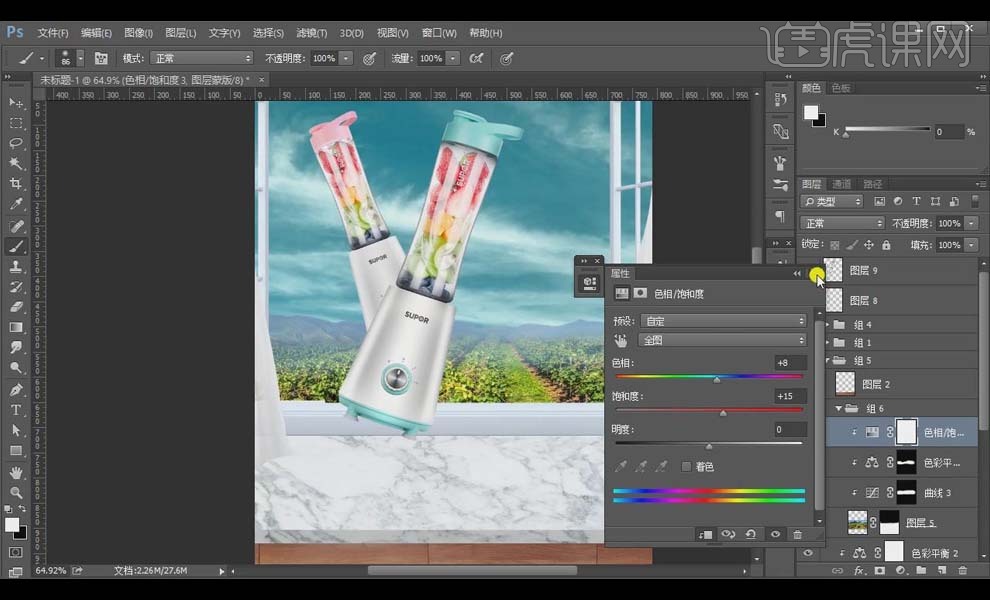
20.新建【曲线】,提亮曲线如图,【Alt+Delete】填充前景色黑色,使用白色【画笔工具】刷出亮部。

21.在【天空】组上方【新建图层】,选择【滤色】模式,选择【画笔工具】,选择太阳光的颜色,【不透明度】10%,刷出太阳光的效果。

22.按住【Ctrl】键单击【大理石】图层缩览图调出选区,稍微往下移动,【Ctrl+Shift+N】新建图层,填充白色,做出倒角的效果。
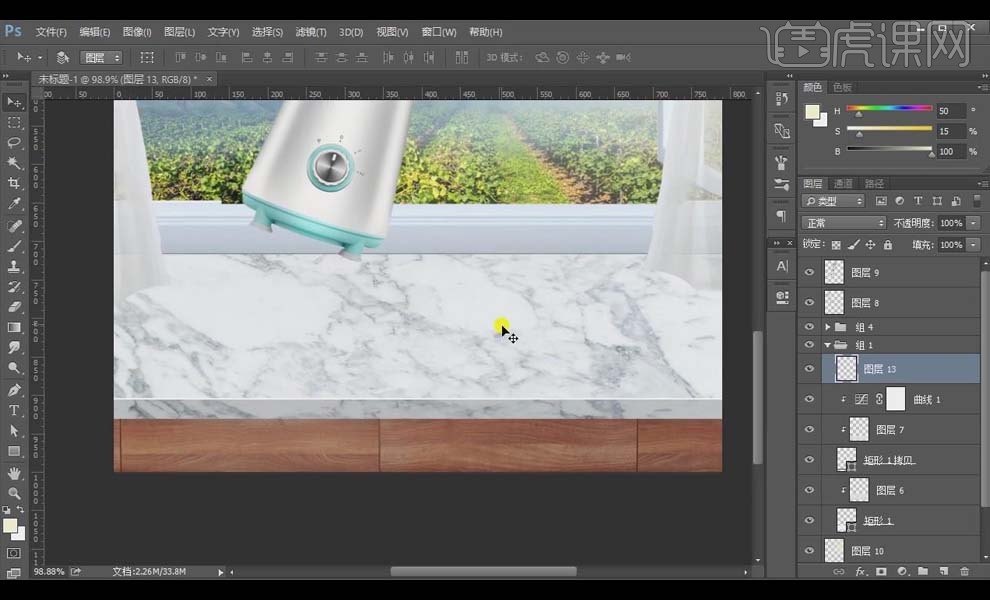
23.选中【矩形1】图层,新建【曲线】,压暗曲线如图,【Alt+Delete】填充前景色黑色,使用白色【画笔工具】,【不透明度】20%,刷出亮部。

24.选中【矩形1 拷贝】图层,新家【曲线】,压暗如图;再新建【曲线】,压暗曲线如图所示。
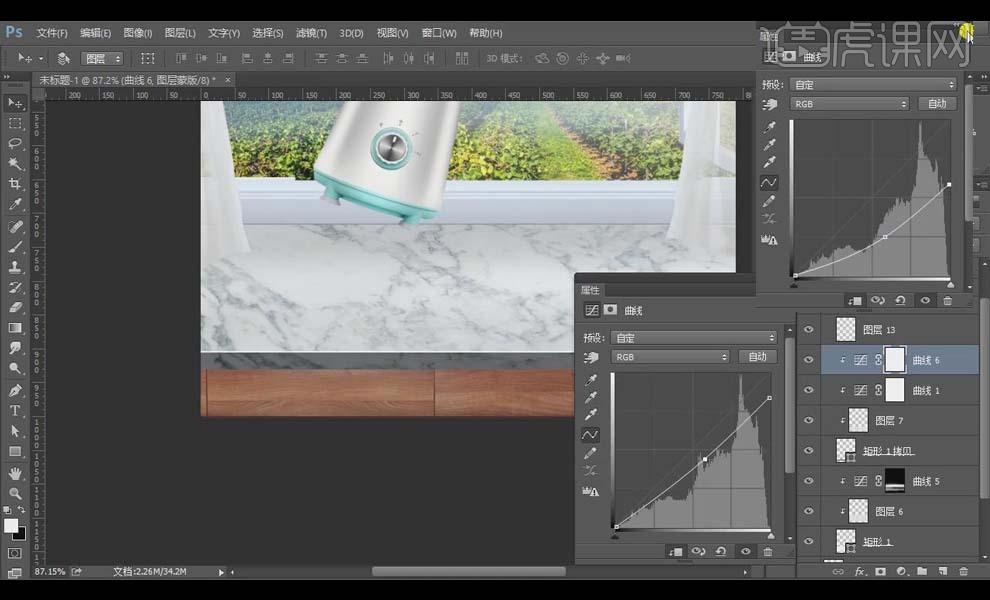
25.选中【窗台】图层,【Ctrl+J】复制一层,向下移动1像素,选择【正片叠底】模式。

26.新建【曲线】,【创建剪切蒙版】,压暗曲线如图,填充黑色,选择【画笔工具】,【不透明度】20%,刷出暗部。

27.新建【曲线】,【创建剪切蒙版】,提亮曲线如图,填充黑色,选择【画笔工具】,【不透明度】50%,刷出亮部。

28.选中【大理石】图层,新建【曲线】,【创建剪切蒙版】,压暗曲线如图,填充黑色,选择【画笔工具】,【不透明度】20%,刷出暗部过渡。

29.选中【木板】图层,新建【曲线】,【创建剪切蒙版】,压暗曲线如图;新建【色相/饱和度】,【饱和度】-22。
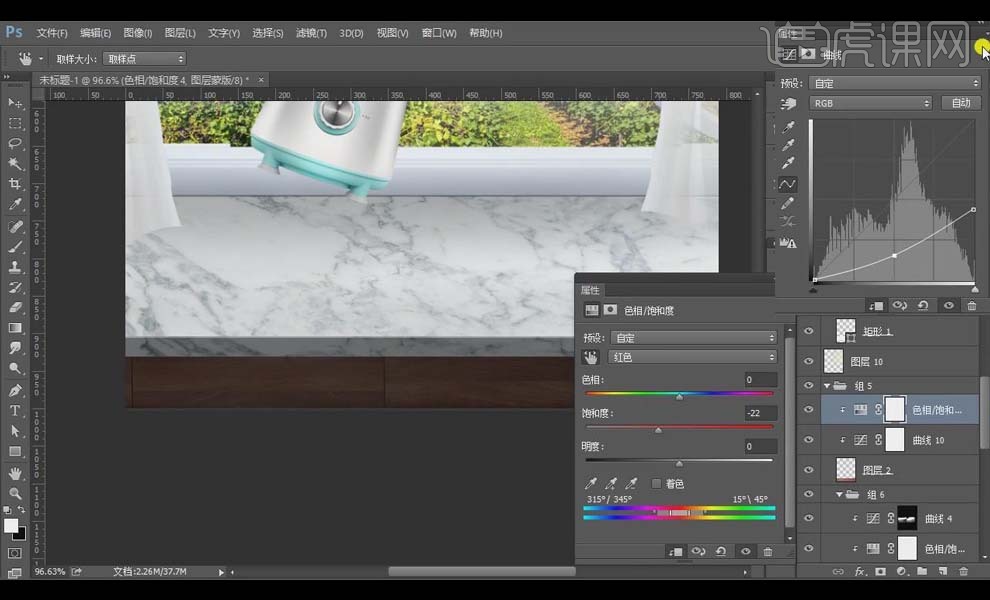
30.选中【产品】图层,新建【曲线】,【创建剪切蒙版】,压暗曲线如图,填充黑色,选择【画笔工具】,【不透明度】20%,刷出产品的暗部。

31.新建【曲线】,【创建剪切蒙版】,提亮曲线如图,填充黑色,选择【画笔工具】,【不透明度】50%,刷出亮部。

32.同样的方法做出另一个产品的明暗关系,具体如图所示。

33.选中【大理石】图层,使用【画笔工具】绘制产品的投影,【Ctrl+T】调整投影的位置和大小,图层选择【正片叠底】模式,【不透明度】50%。

34.选中【窗户】图层,新建【色阶】,【创建剪切蒙版】,调整如图所示。

35.使用【套索工具】分别圈出相应的水果拖进画布放到相应的位置,适当调整大小;给【草莓】图层选择【滤镜】-【模糊】-【动感模糊】,【角度】35度,【距离】39像素;将【产品】的投影复制给【桑葚】,【Ctrl+T】缩小;分别新建【曲线】给水果添加明暗关系。

36.选择【文字工具】输入文字,选择【更改文本方向】将文字改成竖排文字,更改字体,填充蓝色,适当调整文字大小和字间距。使用【文字工具】输入其它文案,适当调整大小和位置。具体如图所示。

37.显示【logo】,新建图层,填充【黑色】,选择【滤镜】-【渲染】-【镜头光晕】,【亮度】115%,角度如图所示。

38.图层选择【滤色】模式,将图层图片放进画面,【Ctrl+L】新建【色阶】,压暗暗部如图。

39.适当调整光晕的位置,【Ctrl+J】复制一层让它更亮,【Ctrl+E】合并图层,选择【滤色】模式。

40.新建【色阶】,加强对比提亮如图所示。

41.【Ctrl+Shift+Alt+E】合并图层,选择【滤镜】-【其它】-【高反差保留】,【半径】0.5像素,图层选择【线性光】模式。

42.本课内容小结如图所示。
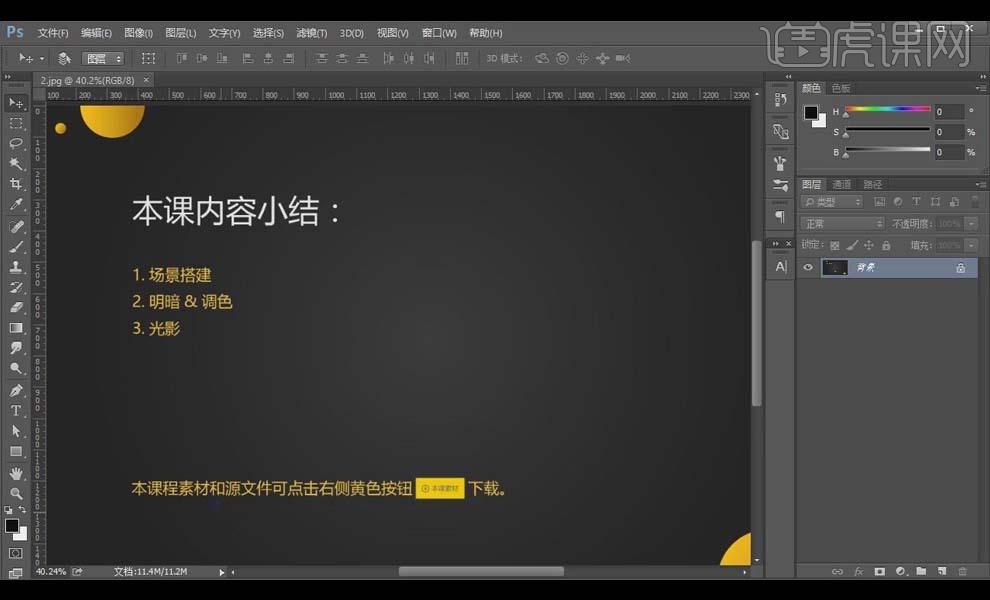
43.最终效果图如图所示。














